
Продвижение. Настройка целей в Яндекс.Метрике
Публикуем 5 материалов о продвижении лендинга. Разбираемся в следующих темах:
- Поисковая оптимицация
- Настройка целей в Google Analytics
- Настройка целей в Яндекс.Метрике
- Мета-теги для социальных сетей
- Контекстная реклама
В этой статье о том, как подключить Яндекс.Метрику и настроить цели.
Как подключить Яндекс.Метрику?
Выполняем несколько простых шагов:
Шаг 1. Заходим в Яндекс.Метрику и нажимаем кнопку «Добавить счетчик».
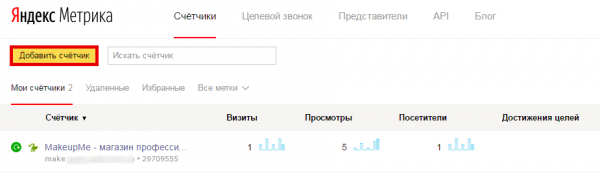
Яндекс.Метрика доступна только для авторизованных пользователей. Если у Вас еще нет аккаунта в Яндексе – нужно зарегистрироваться.
Если рекламная кампания уже была запущена в Яндекс.Директе или Вы пользовались услугами Яндекс.Маркета – укажите логин, используемый в этих сервисах.
Шаг 2.Вводим данные нового счетчика.
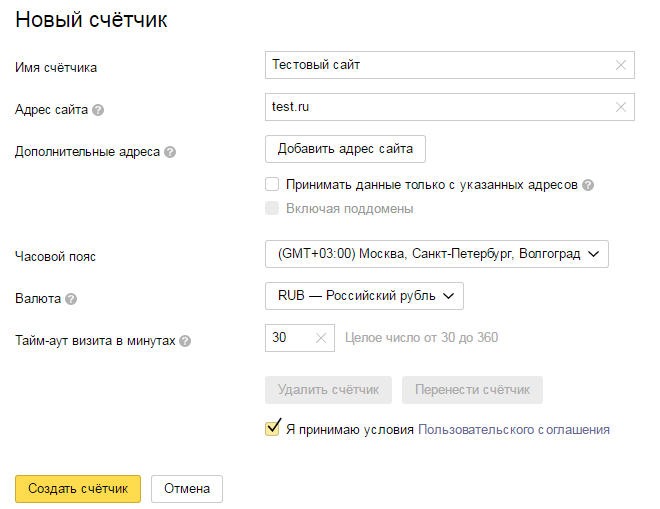 Введем имя счетчика и пропишем домен сайта – он указан в настройках страницы на Платформе, в разделе «Настройки домена» или в разделе «Общие», если к странице не прикреплен зарегистрированный домен.
Введем имя счетчика и пропишем домен сайта – он указан в настройках страницы на Платформе, в разделе «Настройки домена» или в разделе «Общие», если к странице не прикреплен зарегистрированный домен.
Домен указывается без протокола в виде: domain.ru или domain.plp7.ru.. Нажимаем «Создать счетчик».
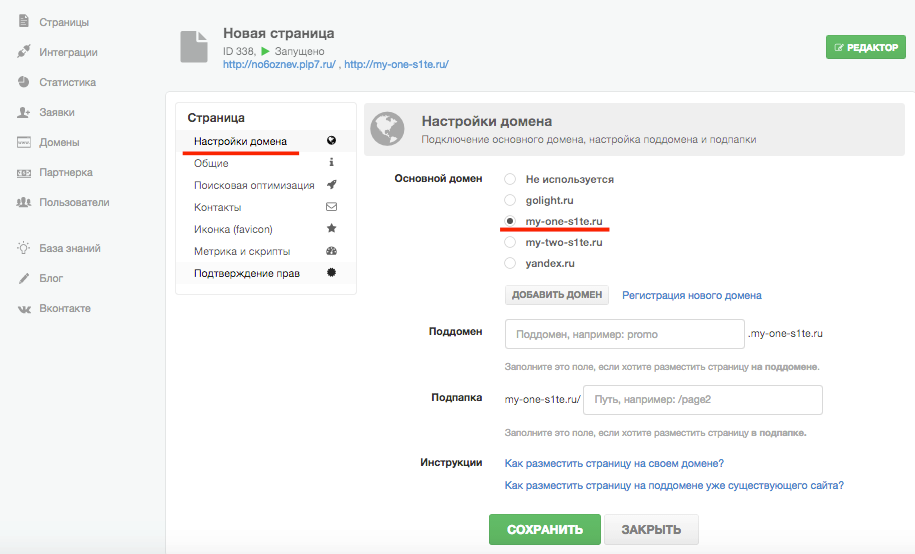
или
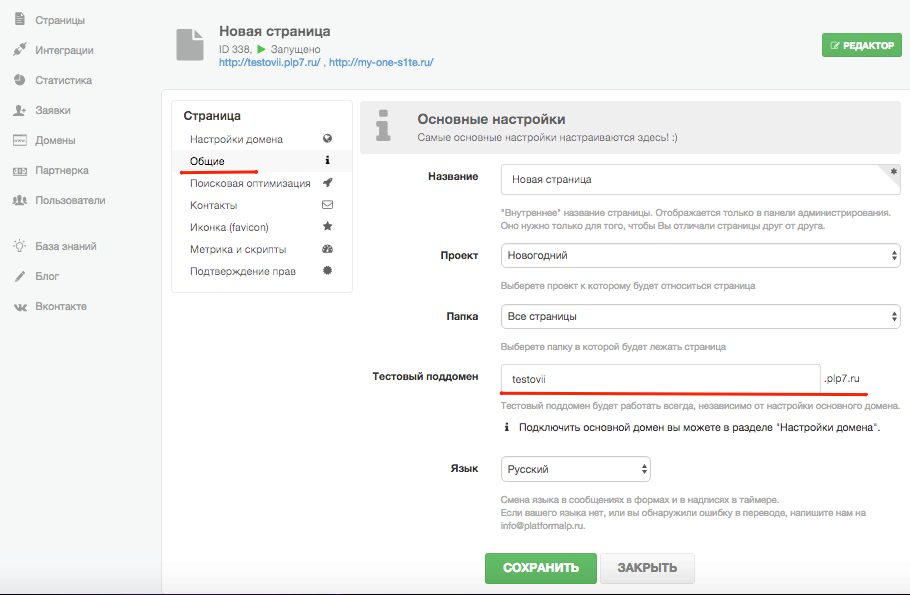
Шаг 3. Копируем присвоенный номер счетчика.
После создания счетчика откроется панель настроек. Копируем номер, выделенный жирным шрифтом.
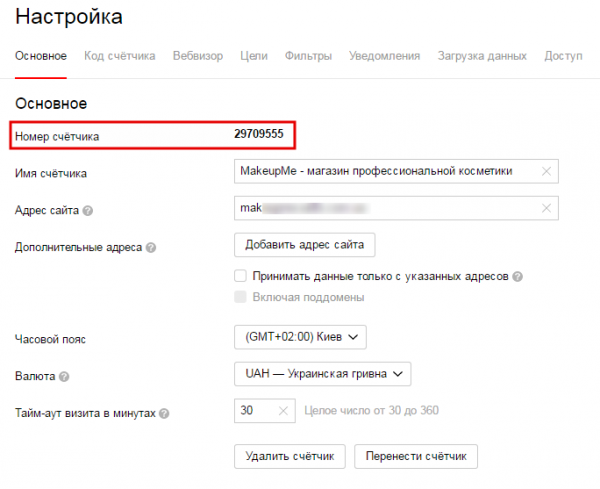 Шаг 4.
Шаг 4.
- Вставляем номер счетчика в раздел «Метрика и скрипты»на Платформе.
- Открываем настройки страницы и переходим в раздел «Метрика и скрипты».
Готово! Яндекс.Метрика подключена.
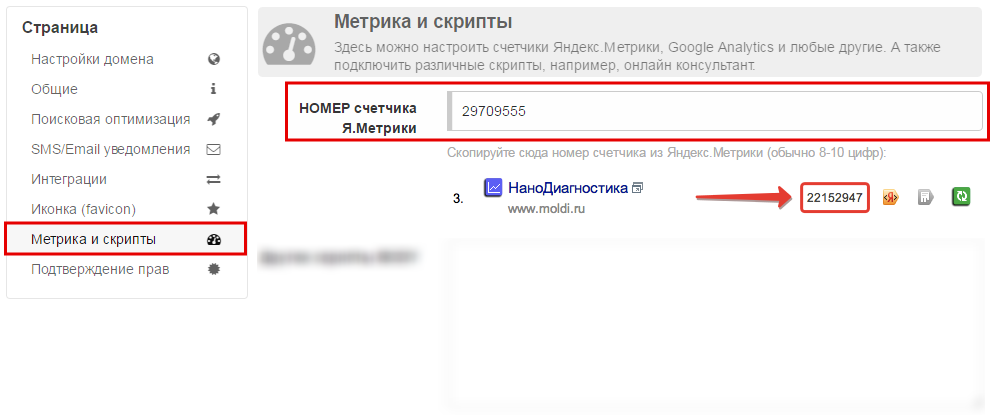 Если есть вопросы или хотите углубиться в тему, смотрите инструкцию Яндекса.
Если есть вопросы или хотите углубиться в тему, смотрите инструкцию Яндекса.
Настройка целей в Яндекс.Метрике
Здесь тоже несколько шагов.
Шаг 1.
Заходим в личный кабинет на Яндекс.Метрики в раздел «Настройки» во вкладку «Цели».
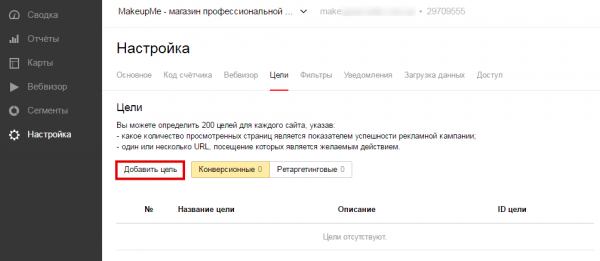
Шаг 2. Настраиваем и добавляем цель.
- Нажимаем «Добавить цель»
- Выбираем вкладку «JavaScript-событие»
- Вводим название цели и идентификатор – названия могут быть произвольными.
Подробнее о целях и их типах - здесь.
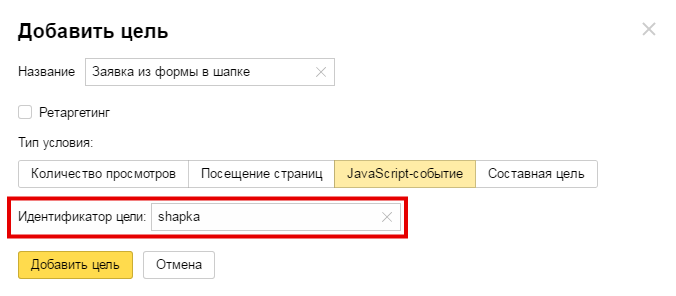
Шаг 3. Добавляем идентификатор цели на своей странице
- Переходим в редактор страницы и выбираем кнопку целевого действия, например, «Оставить заявку».
- В настройках кнопки нажимаем на вкладку «Цели» и вписываем туда название цели, которую указывали в личном кабинете Яндекс.Метрики.
- Сохраняем.
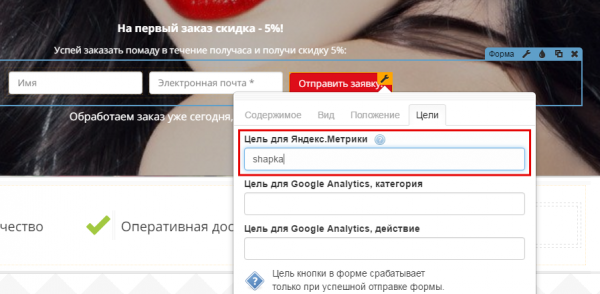
Проверяем: оставляем заявку со своего устройства и проверяем, отобразилась ли она в личном кабинете в Яндекс.Метрики. Перед проверкой не забудьте опубликовать страницу. И обратите внимание на блокирующие расширения и другие скрипты – работа цели может быть нарушена.
Данные в отчете Яндекс.Метрики могут появляться с небольшой задержкой – стандартная задержка может составить до 30 минут. Если данные не появились, проверяем, подключен ли номер счетчика в настройках страницы и самом сервисе. Если по истечению 24 часов цель не отобразилась – обращаемся в службу поддержки, она работает круглосуточно.
Читайте другие статьи о Платформе - здесь.
О том, как создать страницу - здесь.
 Платформа
Платформа
